在当今社会,照片已经成为我们生活中不可或缺的一部分,有时候我们会遇到一些需要将照片转换成特定格式的情况,比如转换成jpg格式。转换照片格式并不是一件困难的事情,只要掌握了正确的方法,就能轻松完成这个任务。接下来我将介绍一下怎样将照片转换成jpg格式的方法,让您可以快速、方便地完成转换。
照片转换成jpg格式的方法
具体方法:
1.首先右键点击照片,点击属性。
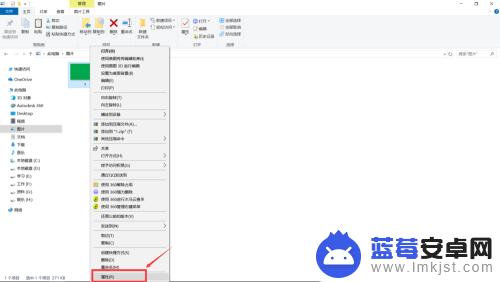
2.可以看到照片为PNG格式,点击确定。
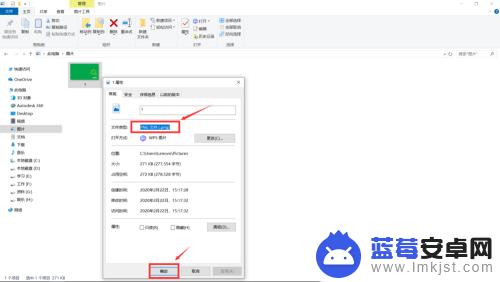
3.再次右键点击照片,点击编辑,
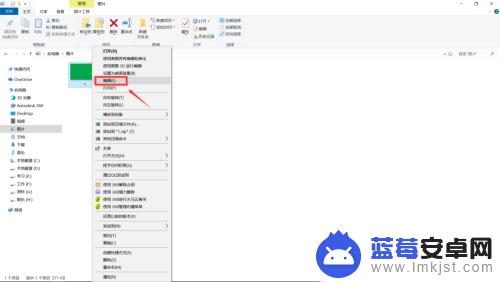
4.在弹出的画图软件中,点击文件中的另存为。
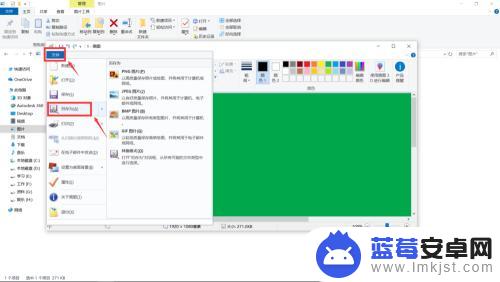
5.输入想保存的文件名,点击保存类型一栏。选择JPEG格式,
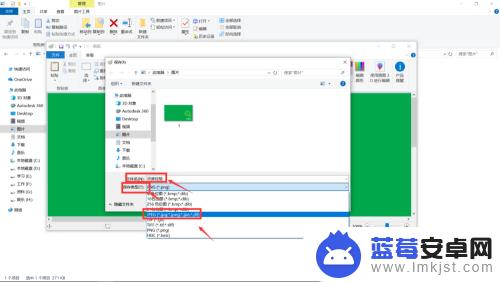
6.点击保存,点击确定,关闭画图软件,
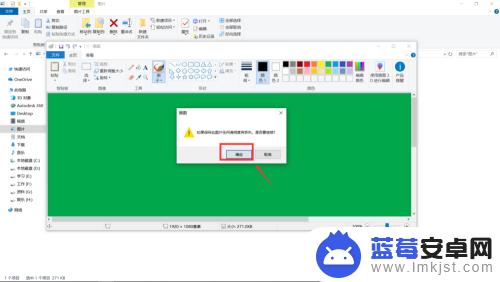
7.右键点击刚保存的照片文件,点击属性。
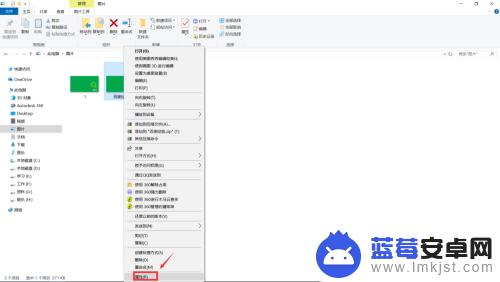
8.即可看到照片转换成jpg格式。
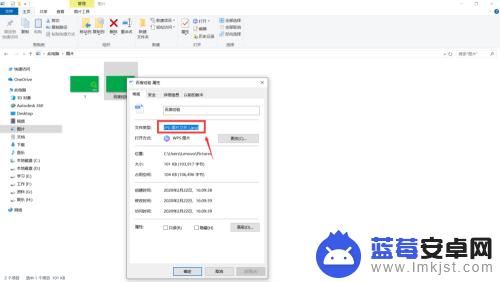
以上就是如何将照片转换成jpg格式的全部内容,如果还有不明白的用户可以按照小编的方法进行操作,希望对大家有所帮助。












